
Bis zur Version 2010 bietet Word im Kontextmenü eines markierten, fehlerhaften Begriffs nicht nur Korrekturvorschläge an, sondern auch die AutoKorrektur.
Diese praktische Option wurde unter Word 2013 leider eingespart. Als Ersatz können Sie sich die AutoKorrektur-Optionen in die Symbolleiste für den Schnellzugriff legen:
-
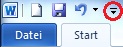 Klick auf den Dropdownpfeil am Ende der Symbolleiste für den Schnellzugriff und Weitere Befehle… wählen.
Klick auf den Dropdownpfeil am Ende der Symbolleiste für den Schnellzugriff und Weitere Befehle… wählen.
- Im Dialog Word-Optionen aktivieren Sie in der Liste Befehle auswählen "Nicht im Menüband enthaltene Befehle".
- Markieren Sie darunter den Eintrag
 und klicken Sie auf Hinzufügen.
und klicken Sie auf Hinzufügen.
- Klicken Sie auf OK.
Nun finden Sie die AutoKorrektur-Optionen  in der Symbolleiste für den Schnellzugriff.
in der Symbolleiste für den Schnellzugriff.
Tipp getestet unter Word 2013






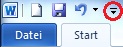 Klick auf den Dropdownpfeil am Ende der Symbolleiste für den Schnellzugriff und Weitere Befehle… wählen.
Klick auf den Dropdownpfeil am Ende der Symbolleiste für den Schnellzugriff und Weitere Befehle… wählen. und klicken Sie auf Hinzufügen.
und klicken Sie auf Hinzufügen. in der Symbolleiste für den Schnellzugriff.
in der Symbolleiste für den Schnellzugriff.